Comment accepter les paiements via des formulaires dans WordPress sans avoir besoin d'une solution de commerce électronique ?
Publié: 2019-09-10Vous n'avez pas besoin d'une solution de commerce électronique pour accepter les paiements via des formulaires dans WordPress. Il peut sembler que WooCommerce est votre seule option pour collecter des paiements si vous avez un site WordPress. La vérité est qu'il existe d'autres alternatives.
Vendre automatiquement des biens et des services peut être simple sans avoir besoin d'une solution de commerce électronique complète. Vous avez juste besoin des bons outils pour le travail.
L'un des meilleurs moyens de simplifier le processus consiste à créer un formulaire et à y ajouter un champ de paiement . Cela peut être fait rapidement en utilisant le bon plugin. Dans ce guide, vous apprendrez à créer un formulaire et à l'utiliser pour accepter des paiements à l'aide du plugin WPForms.
Il existe une version payante et gratuite de WPForms. Pour les formulaires de base, y compris les formulaires de contact, les formulaires d'abonnement à la newsletter et les formulaires de suggestion, vous pouvez utiliser la version gratuite Lite (voir les avantages de l'utilisation du plugin de création de formulaire WordPress).
La version Premium de WPForms est utile pour des fonctions telles que les téléchargements de fichiers, la réduction des abandons de formulaires, la création de formulaires de paiement WordPress, les formulaires logiques conditionnels, etc. Vous aurez également besoin de la version premium pour commencer à accepter les paiements sur votre site.
Comment accepter les paiements via des formulaires dans WordPress ?
Je recommande fortement d'utiliser le plugin WPForms pour créer des formulaires avec traitement des paiements. Le plugin est simple à utiliser car il utilise le générateur de formulaire par glisser-déposer.
La version Lite est gratuite, mais vous devrez acheter l'édition PRO pour utiliser les modules complémentaires de paiement . WPForms vous permet d'utiliser Paypal et Stripe pour accepter les paiements sur les formulaires que vous créez. Voici comment le configurer :
— Après avoir installé et activé le plugin WPForms, allez dans « WPForms » et sélectionnez le menu « Addons » .
— À partir de là, installez PayPal Standard Addon ou Stripe Addon ou les deux si vous avez l'intention d'offrir plusieurs options de passerelles de paiement.
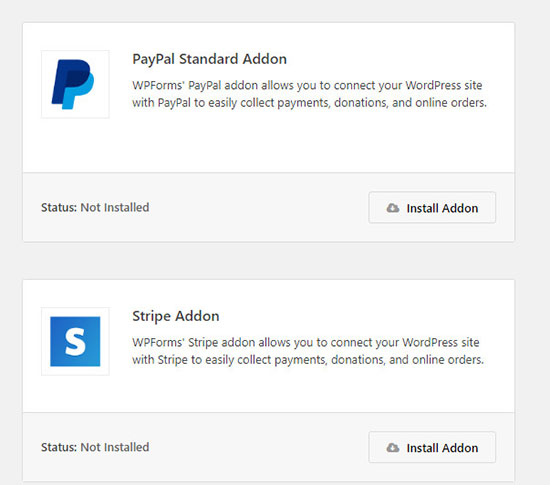
- Cliquez sur "Ajouter un nouveau" dans votre menu WPForms, et cela vous amènera à une page de configuration dans le générateur de formulaire. Choisissez un nom pour votre formulaire, puis sélectionnez l'option « Facturation/Formulaire de commande ».
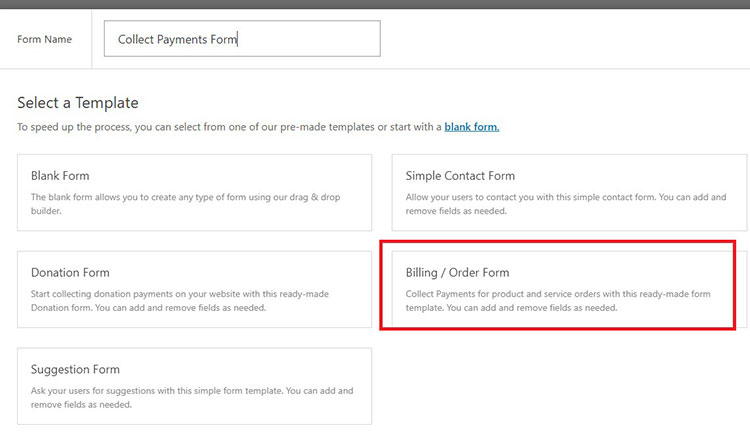
Vous pouvez utiliser un formulaire vierge si vous le souhaitez, mais le formulaire de facturation vous donnera une longueur d'avance et vous montrera comment WPForms fonctionne pour accepter les paiements.
Un modèle de formulaire de facturation/commande chargera les champs couramment utilisés à cette fin. Il suffit de pointer et de cliquer pour modifier les champs individuels. Vous pouvez également ajouter de nouveaux champs en utilisant le menu dans la colonne de gauche.
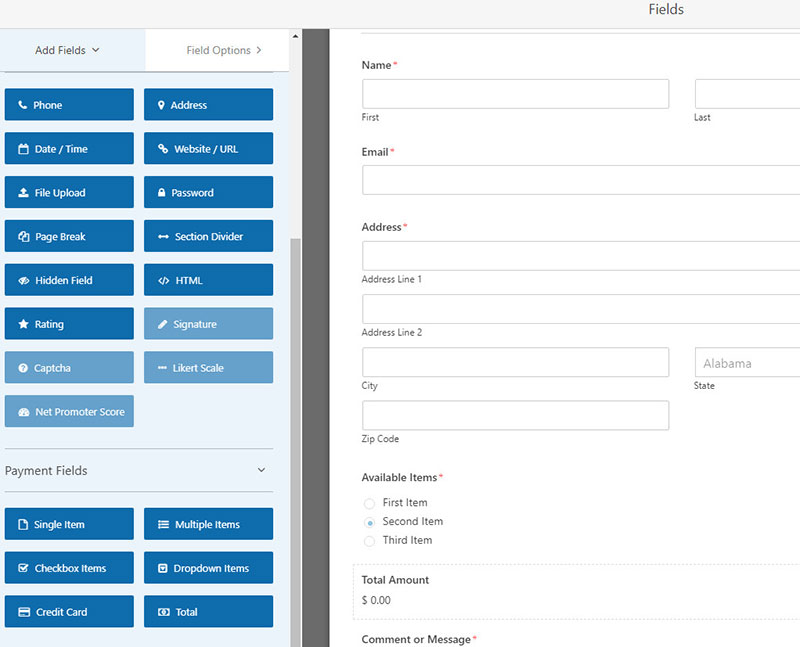
— Dans le menu de la colonne de gauche, faites défiler jusqu'à l'option « Champs de paiement ». Cela vous permettra d'ajouter des champs pour les options de paiement.
Le champ de l'article vous permettra de modifier les informations sur les prix et les articles. Avec WPForms, vous pouvez ajouter à la fois des articles simples et multiples que vos clients peuvent commander. Une fois que vous avez effectué toutes les modifications, cliquez sur le champ de la carte de crédit pour ajouter cette option à votre formulaire.
— Maintenant que votre formulaire est rempli, vous pouvez activer les paiements pour votre formulaire.
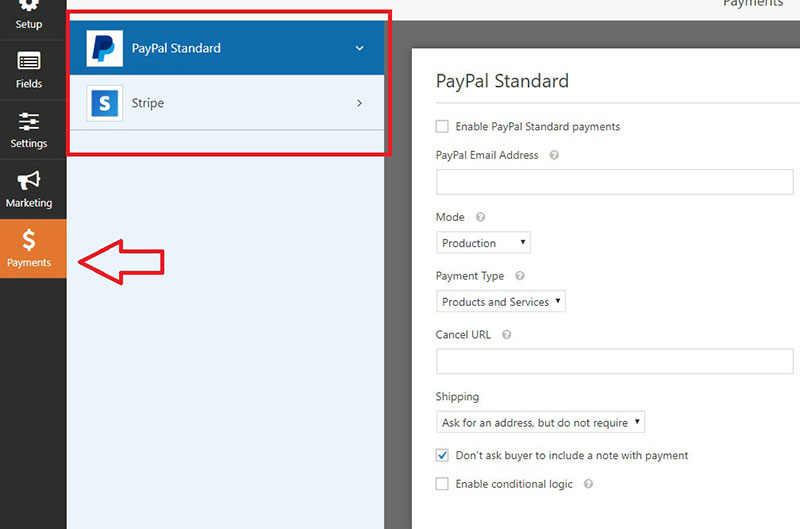
J'utiliserai Stripe comme exemple dans la prochaine série d'étapes.
— Cliquez sur l' onglet « Paiements » dans le menu à gauche de votre écran et sélectionnez « Stripe. « Stripe exige que les clients utilisent une carte de crédit pour les achats, mais ils n'ont pas à quitter votre site pour effectuer ces transactions.
Vous devrez vous assurer que SSL/HTTPS est activé sur votre site Web afin que vous puissiez accepter les paiements par carte de crédit. Si vous n'avez pas de certificat SSL, consultez mon article où j'explique comment ajouter un certificat SSL gratuit au site WordPress.
Avant d'activer les paiements Stripe, vous devez configurer vos clés API Stripe (à la fois Live et Test) sur la page Paramètres WPForms sous Paiements.
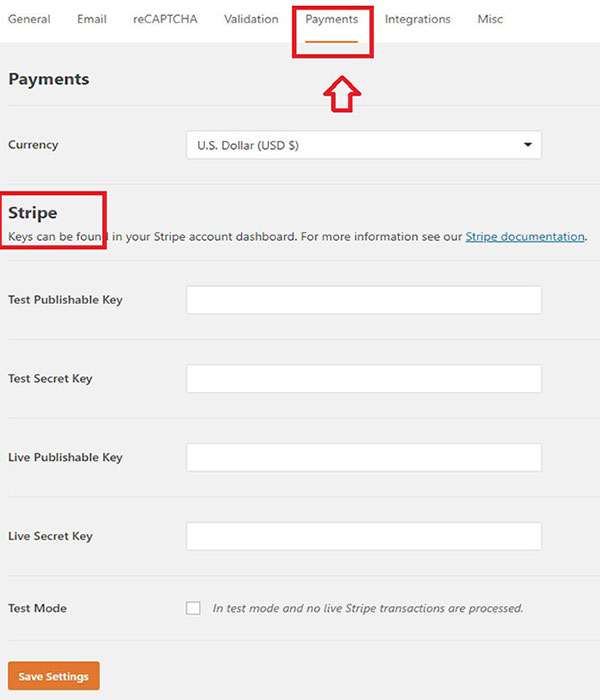

— Lorsque vous avez fait cela, cliquez sur la case à cocher à côté de l'option « Activer les paiements Stripe ». Vous devrez également fournir une description du paiement.
Si vous le souhaitez, vous pouvez utiliser le menu déroulant et choisir le champ e-mail pour envoyer des notifications par e-mail des commandes à vos clients.
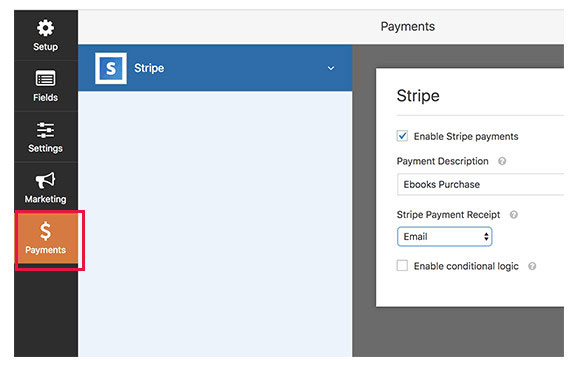
— Une autre option est la possibilité de recevoir des notifications par e-mail sur les achats des clients et d'envoyer à vos clients un e-mail pour confirmer que leur commande a été reçue.
Pour cela, allez dans le menu « Paramètres » à gauche et sélectionnez « Notifications ». WPForms devrait déjà avoir créé un formulaire qui envoie un e-mail à l'adresse e-mail de votre administrateur WordPress chaque fois qu'une nouvelle commande est passée.
Vous pouvez modifier cette notification par e-mail en ajoutant plusieurs adresses e-mail, en modifiant la copie, la ligne d'objet ou tout autre détail de votre choix. Si vous souhaitez envoyer aux clients une notification distincte , sélectionnez l'option « Ajouter une nouvelle notification ».
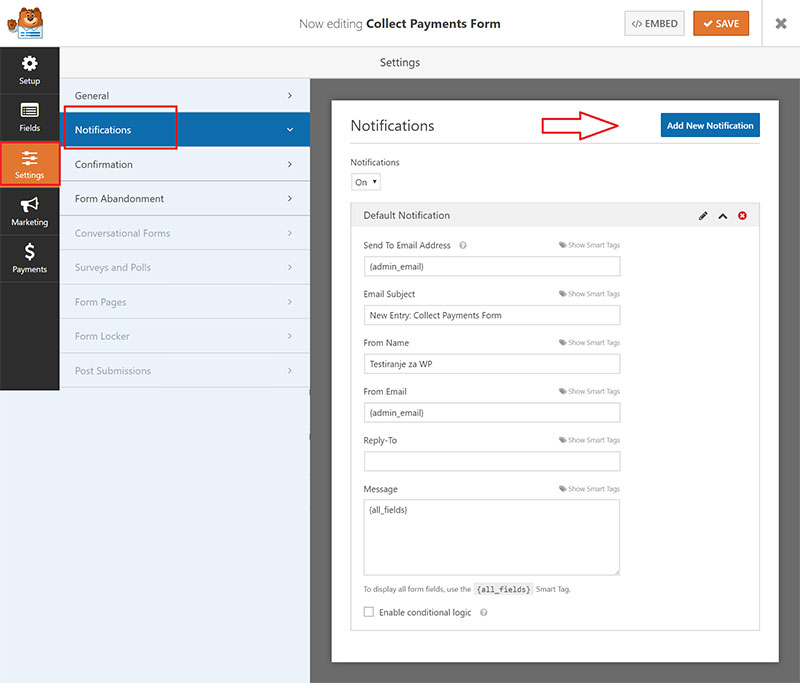
Vous devrez ensuite donner un nom à la notification. Une fois que vous avez sélectionné le nom, vous verrez tous les champs de notification que vous pouvez modifier.
Sélectionnez l'option « Afficher les balises intelligentes » qui se trouve à côté du bouton « Envoyer à l'adresse e-mail ». Le choix du champ « e-mail » permet à WPForms d'envoyer des e-mails à l'adresse e-mail que le client a soumise lors du remplissage du formulaire en ligne.
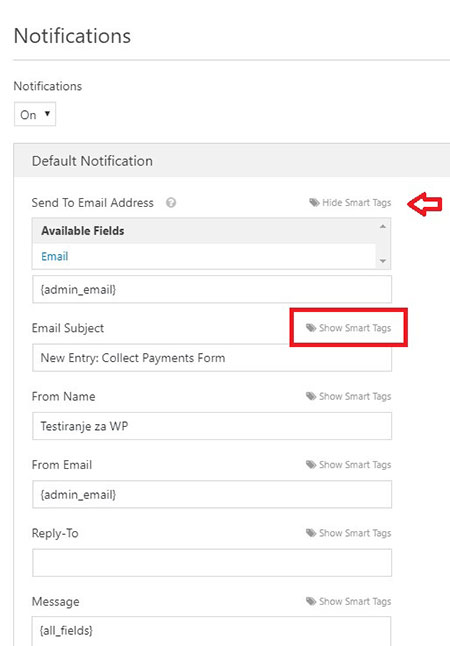
Ajoutez une ligne d'objet et un message, et vous pouvez modifier le reste de la notification par e-mail. Si vous le souhaitez, vous pouvez ajouter des balises actives pour ajouter des informations telles que des détails sur le produit, des informations sur l'utilisateur et d'autres détails à partir des champs de formulaire.
— Cliquez sur le bouton « Enregistrer » lorsque vous avez terminé vos modifications et quittez le menu du générateur de formulaires. Vous êtes maintenant prêt à accepter les paiements par carte de crédit sur votre site. Cette option peut être ajoutée à n'importe quelle page WordPress de votre site Web.
Tout ce que vous avez à faire est de créer une nouvelle page ou de modifier une page existante et de sélectionner l' option « Ajouter un formulaire » qui se trouve juste au-dessus de l'éditeur de page.
Une fois que vous avez fait cela, une fenêtre contextuelle apparaîtra vous permettant de choisir le formulaire que vous souhaitez. Une fois que vous avez sélectionné le formulaire, cliquez sur l'option « Ajouter un formulaire ».
WPForms ajoutera ensuite le shortcode nécessaire à votre zone d'édition de publication. WPForms est l'un des moyens les plus simples de créer des formulaires et d'ajouter des options de paiement par carte de crédit dans WordPress.
Si vous ne souhaitez pas utiliser Stripe comme je l'ai fait dans l'exemple ci-dessus, vous pouvez utiliser PayPal comme option de paiement en utilisant le module complémentaire PayPal Standard de WPForms.
Comme le spam peut être un problème pour tout type de formulaire, pour arrêter les soumissions de formulaires de spam dans WordPress, WPForms offre une intégration avec Honeypot et Google reCAPTCHA.
Résumé des formulaires de collecte de paiement
De nombreuses petites entreprises ou sociétés qui ne vendent que quelques produits ou services sélectionnés ne veulent pas d'un panier d'achat complet pour leur site Web. Tout ce dont ils ont besoin, c'est d'un simple bon de commande qui permet à leurs clients de payer.
WPForms facilite la configuration de cette option et la création de formulaires pour les utilisateurs de tout niveau de compétence. WPForms vous aidera à configurer votre formulaire de paiement, que vous acceptiez des dons pour un organisme à but non lucratif (voir Comparaison Donner vs Charitable), vendre des produits numériques et/ou physiques ou créer un formulaire d'inscription utilisateur pour que les personnes accèdent à du contenu restreint ou premium sur votre placer.
Actuellement, WPForms accepte uniquement Stripe et PayPal comme options de paiement . Pour les méthodes de paiement supplémentaires, vous devrez acheter le module complémentaire tiers pour WPForms.
Vous pouvez également envisager le plugin Gravity Forms qui prend en charge des passerelles de paiement supplémentaires, notamment 2Checkout, PayPal, Stripe et Authorize.net. Vérifiez la comparaison entre WPForms et Gravity Forms pour voir les différences entre ces deux.
